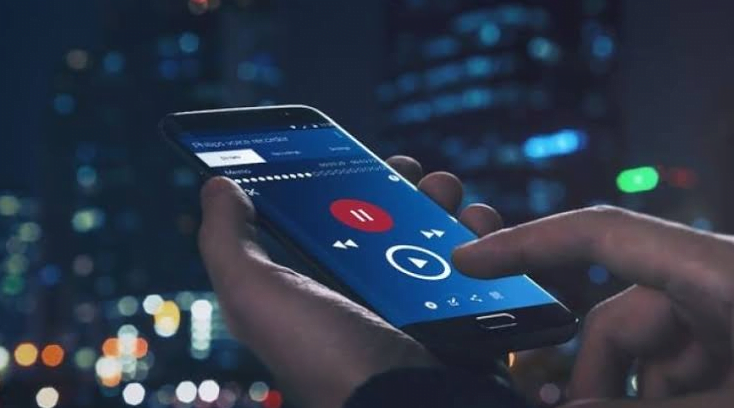Kaydedici, Google’ın ses kayıt uygulamasının adıdır. Sadece gerçek zamanlı olarak söylenenleri okumakla kalmaz aynı zamanda tüm kayıtlarda daha sonra arama yapabilmeniz için kayıtlar sırasında otomatik sesli uyarılar içerir.
Bu ses kaydedici müzik ve konuşma arasında ayrım yapar, arka planda çalışır, böylece çoklu görevler yapabilir, telefonunuzdan gelen sesi kaydedebilir ve yazıya dökebilir, hızlı kaydetme için başlıkları otomatik olarak önerir, transkripsiyon yaptığınız kayıtlar, tamamen çevrimdışı çalışır, verileri Google Drive’a yükleyebilir ve ses ve transkripsiyonları e-posta ve diğer uygulamalar üzerinden paylaşabilir.

Google’ın sesli transkripsiyon uygulaması varsayılan olarak Pixel 4’e yüklenir, ancak eski Pixel cihazları Google Play’den manuel olarak yükleyebilir.
Yeni Kayıt Nasıl Yapılır?
Kaydediciye henüz sahip değilseniz indirip yükleyin ve ardından yeni bir ses kaydı yapmak için şu adımları izleyin:
Kaydet düğmesine dokunun.
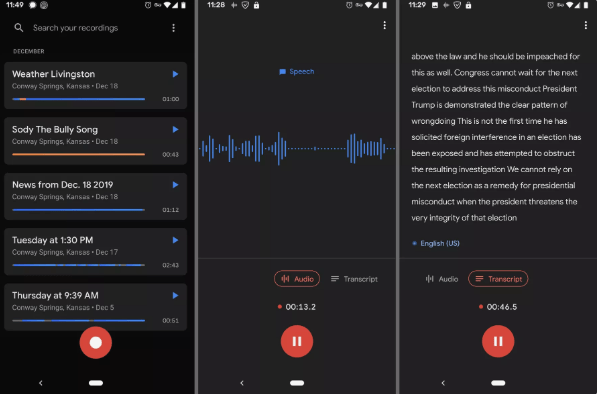
Ses transkripsiyonunu gerçek zamanlı olarak görmek için Ses sekmesinden kaydı izleyin veya Konuşma Metni öğesine dokunun.
Kaydı kaydetmek için duraklat düğmesini seçin. Bu aynı zamanda kaydı geçici olarak duraklatmanız veya hızlı bir şekilde silmenizdir.
Bu ses kaydını daha sonra kolayca tanımak için bir başlık doldurun.
Sesli Konuşmalarda Arama Yapma

Transkripsiyonlar bu uygulamadaki satış noktasıdır ve aralarında arama yapmak çok kolaydır. Google ses kayıt cihazında, bir şarkının sözleri, podcast’deki kelimeler, kendi sesiniz vb.
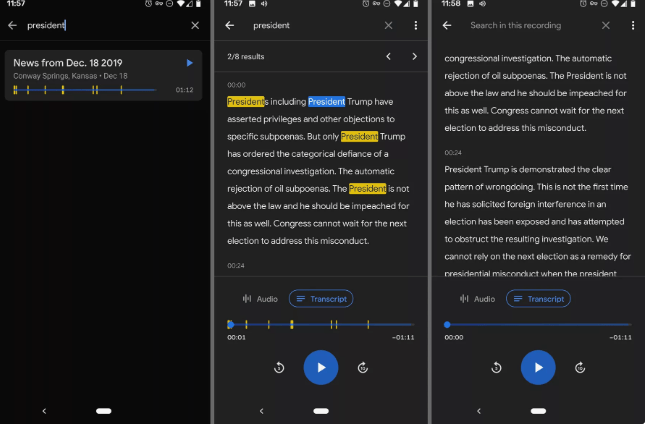
Konumlar kayıtlarla birlikte kaydedildiğinden, belirli bir konumda yapılan tüm kopyaları da arayabilirsiniz.
Ses transkripsiyonlarına bakmanın iki yolu vardır. Bunlardan herhangi birinde metin bulmak için tüm kayıtlarınızın üstündeki birincil arama çubuğunu kullanabilir veya yalnızca o kayıttaki metni bulmak için kayıttaki arama çubuğunu kullanabilirsiniz.
Ses Kayıtlarınızı Yönetme
Tek seferde birden fazla kaydı paylaşmak veya silmek için, birini basılı tutun ve eklemek istediğiniz diğer kayıtlara dokunun.
Bunları silmek için çöp kutusunu kullanın veya ses ve / veya metni birine göndermek için paylaş düğmesine dokunun.